
Ceci peut être spécifié par l'administrateur fichier ou le propriétaire.
Si le propriétaire a oublié le mot de passe, l'administrateur fichier peut le modifier.
![]() Connectez-vous en tant qu'administrateur fichier ou propriétaire depuis le panneau de commande.
Connectez-vous en tant qu'administrateur fichier ou propriétaire depuis le panneau de commande.
![]() Appuyez sur [Outils utilisateur] (
Appuyez sur [Outils utilisateur] (![]() ) en haut à droite de l'écran pour fermer l'écran de paramètres initial.
) en haut à droite de l'écran pour fermer l'écran de paramètres initial.
Si le message “Vous ne possédez pas les droits pour utiliser cette fonction.” s'affiche, appuyez sur [Sortie].
![]() Appuyez sur [Accueil] (
Appuyez sur [Accueil] (![]() ) en bas au centre de l'écran.
) en bas au centre de l'écran.
![]() Appuyez sur l'icône [Imprimante (Classique)] sur l'écran d'accueil.
Appuyez sur l'icône [Imprimante (Classique)] sur l'écran d'accueil.
![]() Appuyez sur la touche [Travaux impression].
Appuyez sur la touche [Travaux impression].
![]() Appuyez sur [Trv imp. sécur.].
Appuyez sur [Trv imp. sécur.].
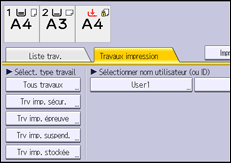
![]() Sélectionnez le fichier.
Sélectionnez le fichier.
![]() Appuyez sur [Modifier MdP].
Appuyez sur [Modifier MdP].
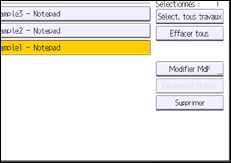
![]() Si un écran de saisie de mot de passe apparaît, saisissez le mot de passe du fichier stocké, puis appuyez sur [OK].
Si un écran de saisie de mot de passe apparaît, saisissez le mot de passe du fichier stocké, puis appuyez sur [OK].
L'écran de saisie du mot de passe n'apparaît pas si l'administrateur du fichier est connecté.
![]() Saisissez le nouveau mot de passe pour le fichier stocké, puis appuyez sur [OK].
Saisissez le nouveau mot de passe pour le fichier stocké, puis appuyez sur [OK].
![]() Saisissez de nouveau le mot de passe pour le confirmer, puis cliquez sur [OK].
Saisissez de nouveau le mot de passe pour le confirmer, puis cliquez sur [OK].
![]() Déconnectez-vous.
Déconnectez-vous.
![]()
Cela est également possible via Web Image Monitor. Pour en savoir plus, consultez l'Aide de Web Image Monitor.